Pazite tko je povezan s Wi-Fi mrežom usmjerivača TP-Link
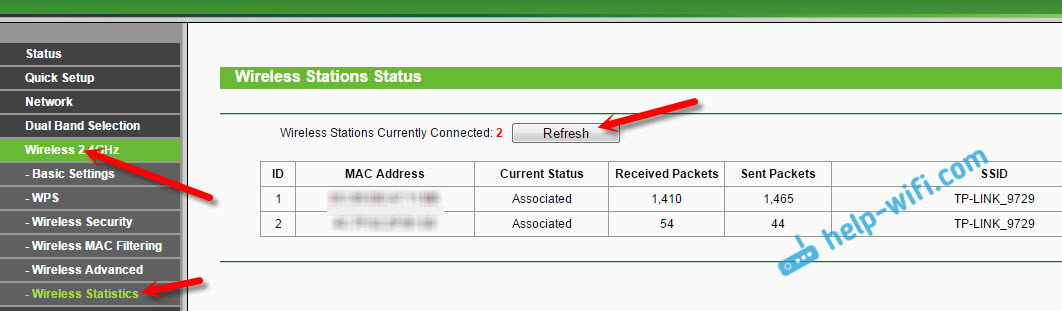
- 4920
- 122
- Horace Hoeger
Pazite tko je povezan s Wi-Fi mrežom usmjerivača TP-Link
Na našoj web stranici već postoje slične upute za usmjerivače iz Zyxel, Asus i D-Link. Ali kako vidjeti tko je povezan s Wi-Fi-jem, ako je usmjerivač s TP-veze, još nisam napisao. Postoje naše nijanse, dakle, sada ćemo razmotriti detaljnije.
Ne znam zašto, ali mnogi su zainteresirani za pitanje tko je još uvijek povezan s mojim Wi-Fi-jem, tko "krade" Internet i kako ga blokirati. Odmah mogu reći da ako imate dobru lozinku na Wi-Fi mreži, onda na popisu povezanih kupaca vjerojatno nećete vidjeti uređaje treće strane. Mora se instalirati dobra lozinka, svakako. Postoji čak i zaseban članak o ovoj temi.
Dakle, ako sumnjate, a čini vam se da je netko drugi "pokupio" na vaš Wi-Fi, to se može provjeriti bez problema. A ako imate TP-Link usmjerivač, onda je ova uputa za vas.
TP-Link: Kako saznati tko je povezan s mojim Wi-Fi-jem i blokirati uređaj?
Sve se to može vidjeti u postavkama usmjerivača. Prvo moramo ići na web sučelje. Da biste to učinili, otvorite preglednik, idite na adresu Tplinlogin.Neto (Još uvijek možete probati 192.168.1.1, ili 192.168.0.1). Adresa je naznačena s dna usmjerivača. Na stranici autorizacije navedite prijavu i lozinku. Ako ih niste promijenili, onda je ovo administrator i administrator. Ako se nešto ne uspije, pogledajte detaljne upute za ulaz u web sučelje usmjerivača TP-Link.
U postavkama idite na karticu "Wireless" (bežični način rada). Ako imate usmjerivač s dva pojasa, otvorite karticu željenom mrežom (2.4 GHz, ili 5 GHz). I odmah prebacite na "bežičnu statistiku" (bežična statistika).
Tamo će tablica prikazati sve uređaje koji su povezani s vašim Wi-Fi. Možete kliknuti na gumb "Osvježi" (ažuriranje) da biste ažurirali popis.
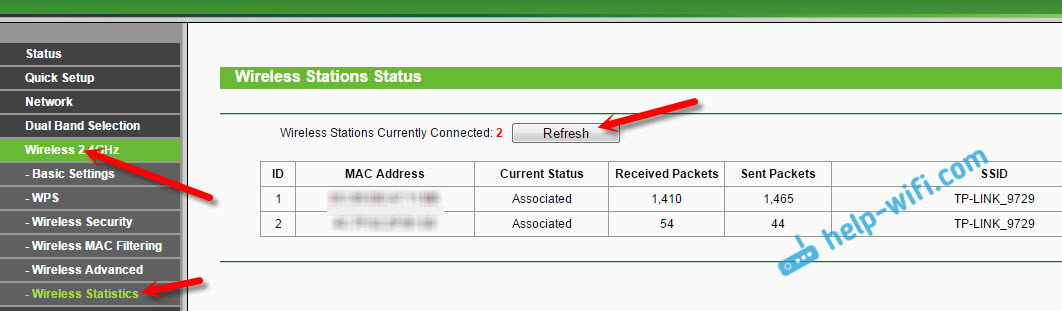
Iskreno, podaci tamo nisu baš informativni, stoga vam savjetujem da se prebacite na karticu DHCP - "DHCP popis klijenata" (popis kupaca DHCP -a). Tamo će biti naznačeno ime gada.
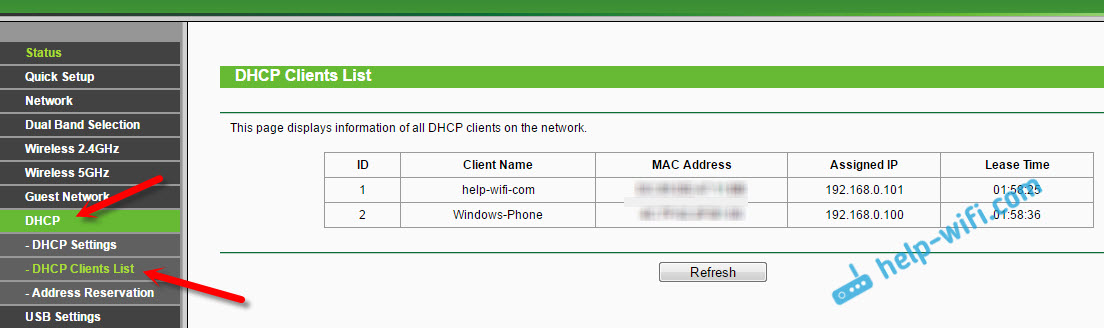
Ako tamo nađete neku vrstu uređaja, onda se može blokirati. Najbolje je blokirati MAC adresu. Ali, postoji drugi način: samo promijenite lozinku u Wi-Fi. I svi uređaji koji su bili povezani sa samim vašim Wi-Fi-jem će "pasti". I povezujete se s novom lozinkom.
Blokiranje Wi-Fi klijenata na MAC adresi na TP-Link usmjerivaču
Iz gornjih tablica, koje sam pokazao, kopirajte MAC adresu uređaja koju želite blokirati. Idite na karticu "Wireless" (bežični način) - "Bežično Mac filtriranje".
Filter treba uključiti (u omogućenom statusu). I postavke blokiranja u statusu "poricati" (zabraniti). Pritisnite gumb "Dodaj novo" (Dodaj) da biste dodali novi uređaj.
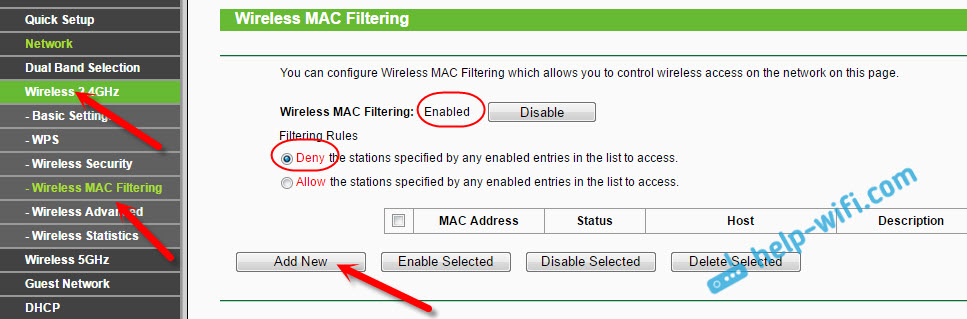
Navedite MAC adresu desnog uređaja, unesite proizvoljni opis i zadržite pravilo.
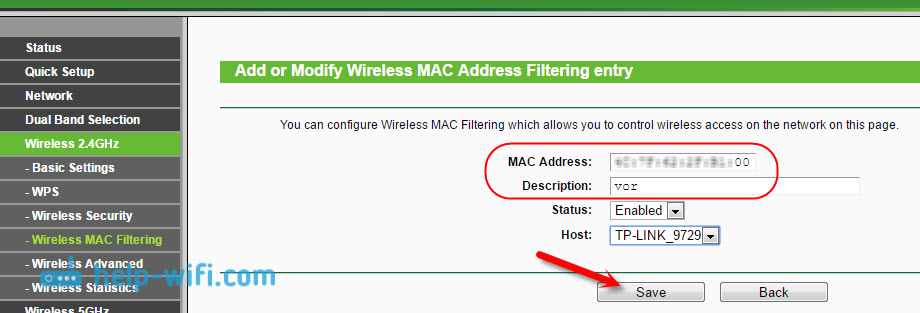
Ponovno učitajte usmjerivač. Zaključani uređaj bit će isključen i više se neće moći povezati. Ali, još uvijek bih promijenio lozinku Wi-Fi mreže.
Kako vidjeti popis Wi-Fi klijenata ako je TP-Link usmjerivač s novom stranom postavki
Neki vrhunski modeli usmjerivača s TP-Linka već su stekli novo web sučelje. U osnovi, to su uređaji iz Archer linije (ali ne svi). U postavkama, na novoj upravljačkoj ploči idite odozgo na odjeljak "Osnovni" (osnovne postavke). Vidjet ćete mrežnu karticu. Bit će bežičnih kupaca. Kliknemo na njih, a sa strane ili ispod bit će popis uređaja koji su povezani s vašim Wi-Fi-jem.
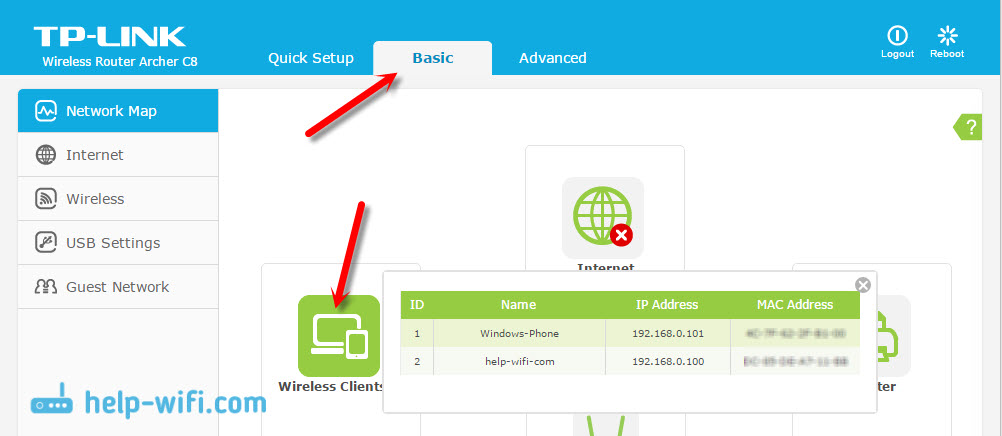
Šteta što nisu napravili uređaj za blokiranje uređaja odjednom iz ove tablice.
Da biste blokirali uređaje na usmjerivačima s novim firmverom, morate otići u odjeljak "Napredni" (dodatne postavke). Zatim otvorite karticu "Wireless" (bežični način rada) -"bežično mac filtriranje" i stvorite pravilo, kao što sam pokazao gore.
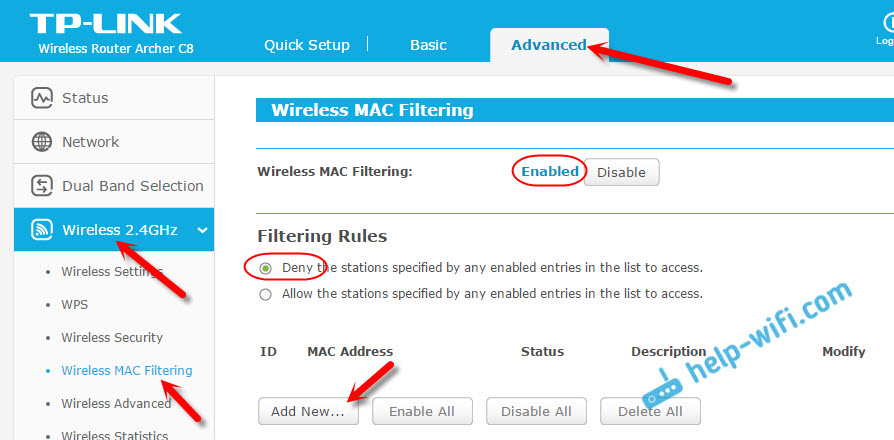
To je zapravo sve. Sada znate kako možete vidjeti popis svih uređaja koji su povezani s bežičnom mrežom. I ako je potrebno, blokirajte pojedinačne uređaje.
- « Kućna grupa u Windows 10
- Što je Wi-Fi pristupna točka? Koja je razlika između usmjerivača i pristupne točke? »

